
Microsoft Defender Antivirus 是 Windows 10、Windows 11 和 Windows Server 内置的反恶意软件工具,是「Windows 安全中心」的核心组件之一。如果你主要依靠 Microsoft Defender 来防御恶意软件,就必须确保它的病毒定义始终是最新的,这样才能识别并抵御最新的威胁。
了解 Microsoft Defender Antivirus
Microsoft Defender Antivirus 是 Windows 系统自带的防病毒工具,它能有效地保护你的电脑免受病毒、恶意软件和间谍软件的威胁。对大多数用户来说,它已经足够强大,无需再额外安装其他防病毒软件。
Microsoft 会定期更新 Defender,以对抗新兴的安全威胁,同时还会改进检测算法,从而增强保护力度。接下来,我们就介绍几种常用的 Microsoft Defender Antivirus 更新方法。
Microsoft Defender 是综合性的安全解决方案。我们在「Windows 安全中心」使用的就是 Microsoft Defender Antivirus。它以前叫 Windows Defender,后来随着品牌升级,才改成了现在的名字。
如何更新 Microsoft Defender Antivirus
方法 1:通过 Windows Update 自动更新
Microsoft 会定期通过 Windows Update 推送 Defender 的更新。你可以按以下步骤检查是否有新的更新:
1使用Windows + I快捷键打开「设置」。
2点击「Windows 更新」> 然后点击「检查更新」。
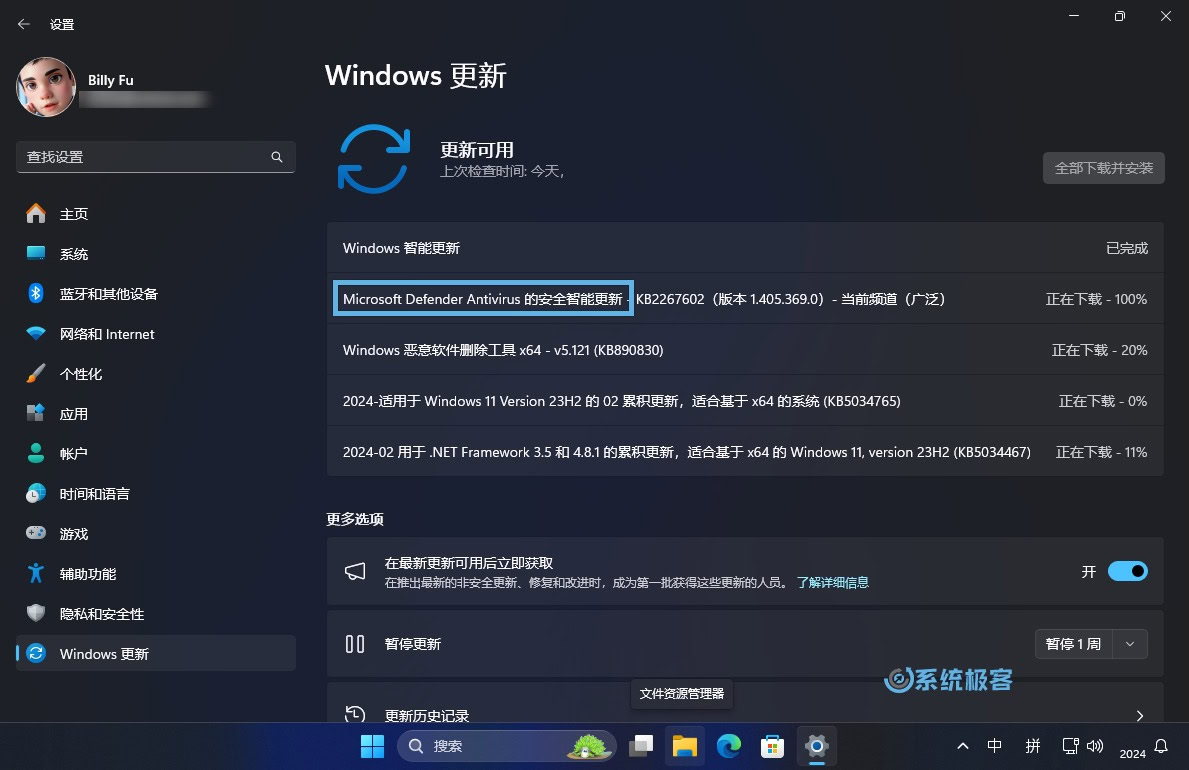
通常,这些更新的标题会是「Microsoft Defender Antivirus 的安全智能更新」。
方法 2:通过「Windows 安全中心」更新
使用Windows + I快捷键打开「设置」。
在 Windows 10 中
1选择「更新和安全」>「Windows 安全中心」>「病毒和威胁防护」。
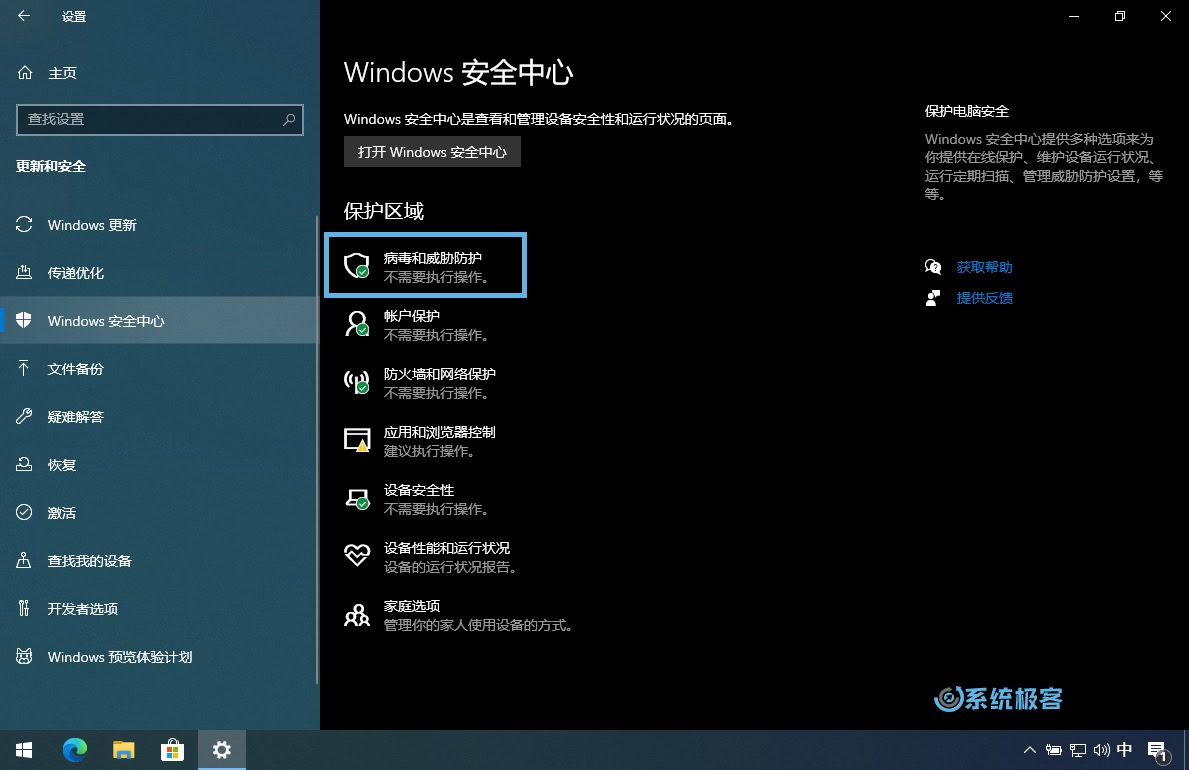
2在「Windows 安全中心」界面中,点击「病毒和威胁防护更新」区域的「检查更新」。
3点击「检查更新」。
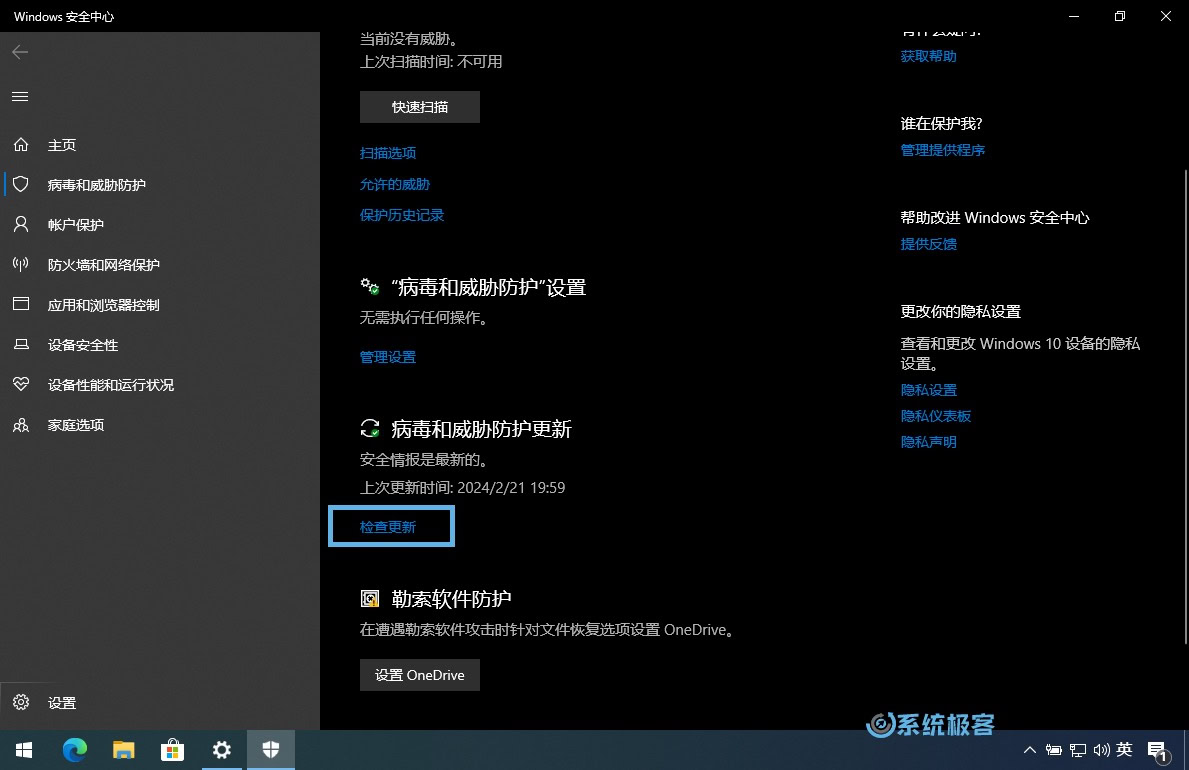
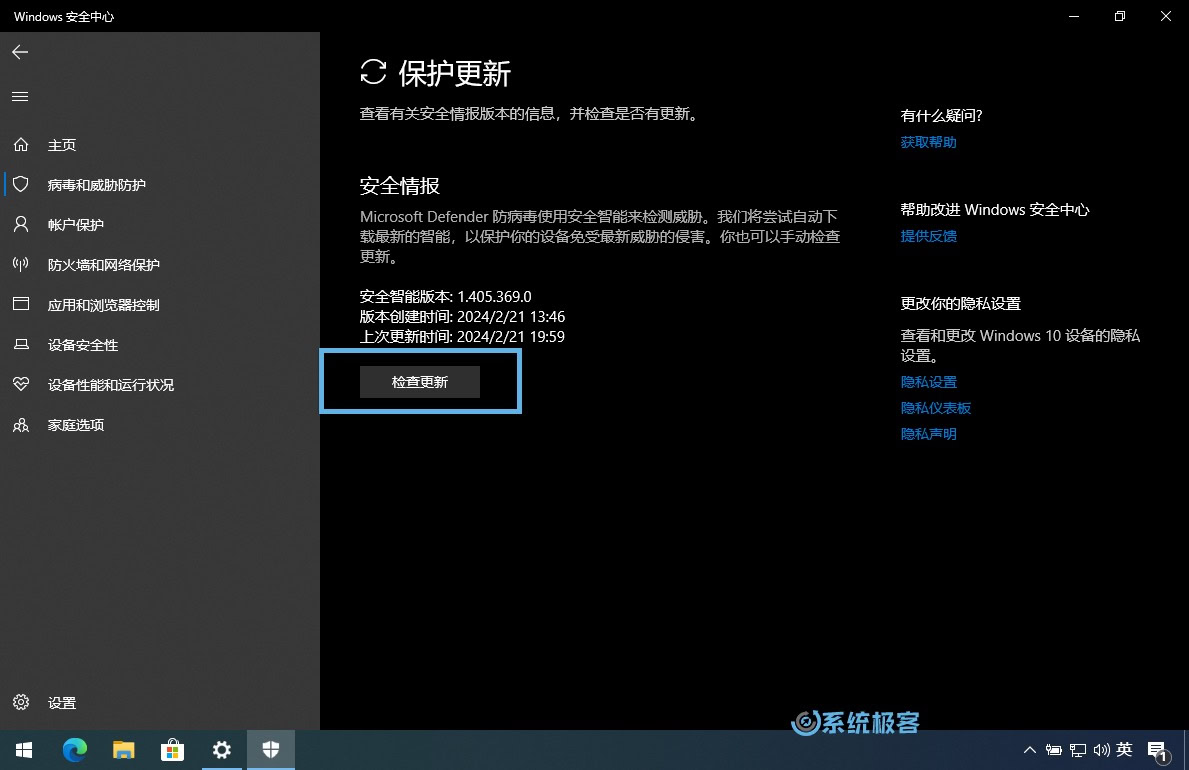
在 Windows 11 中
1选择「隐私和安全性」>「Windows 安全中心」>「病毒和威胁防护」。
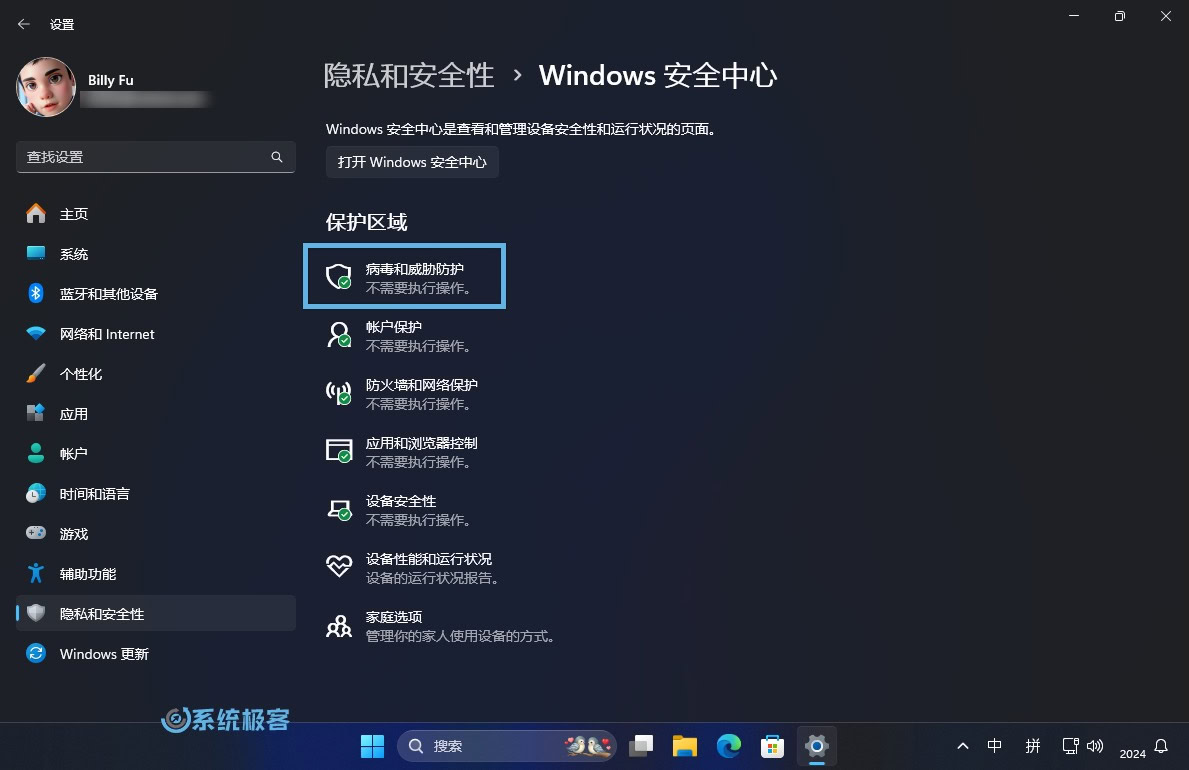
2在「Windows 安全中心」界面中,点击「病毒和威胁防护更新」区域的「保护更新」。
3点击「检查更新」。
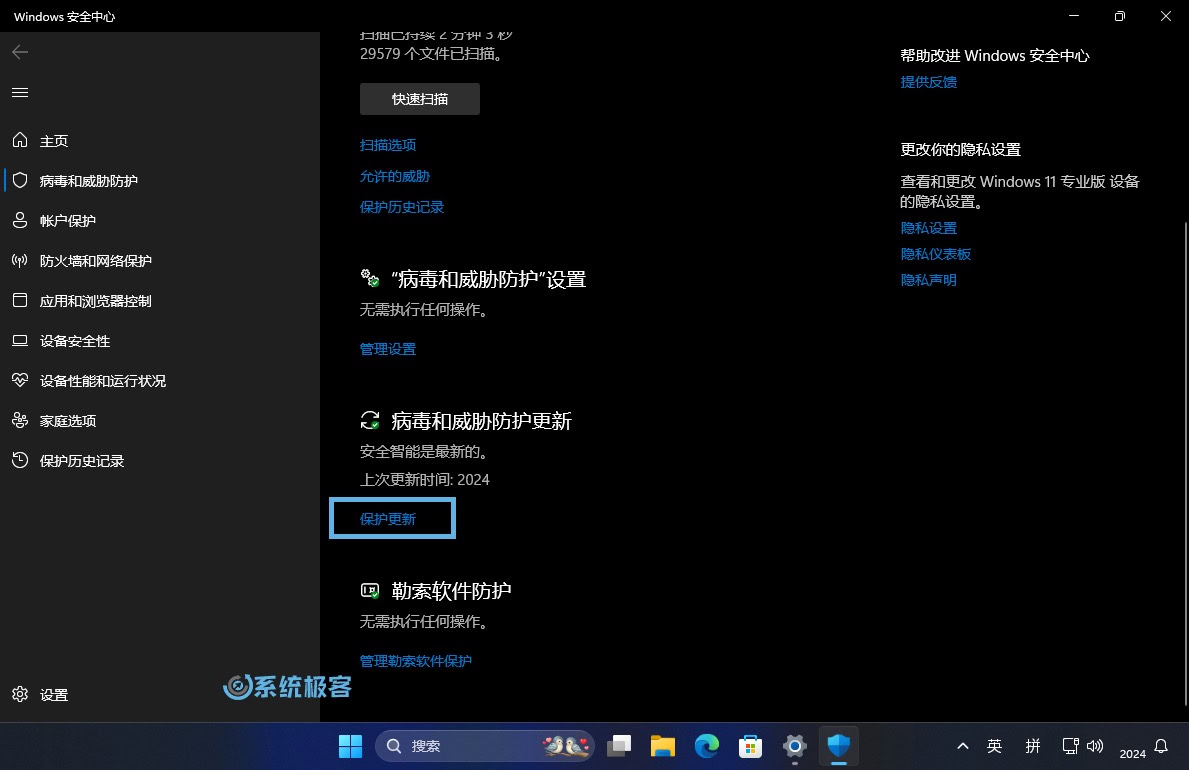
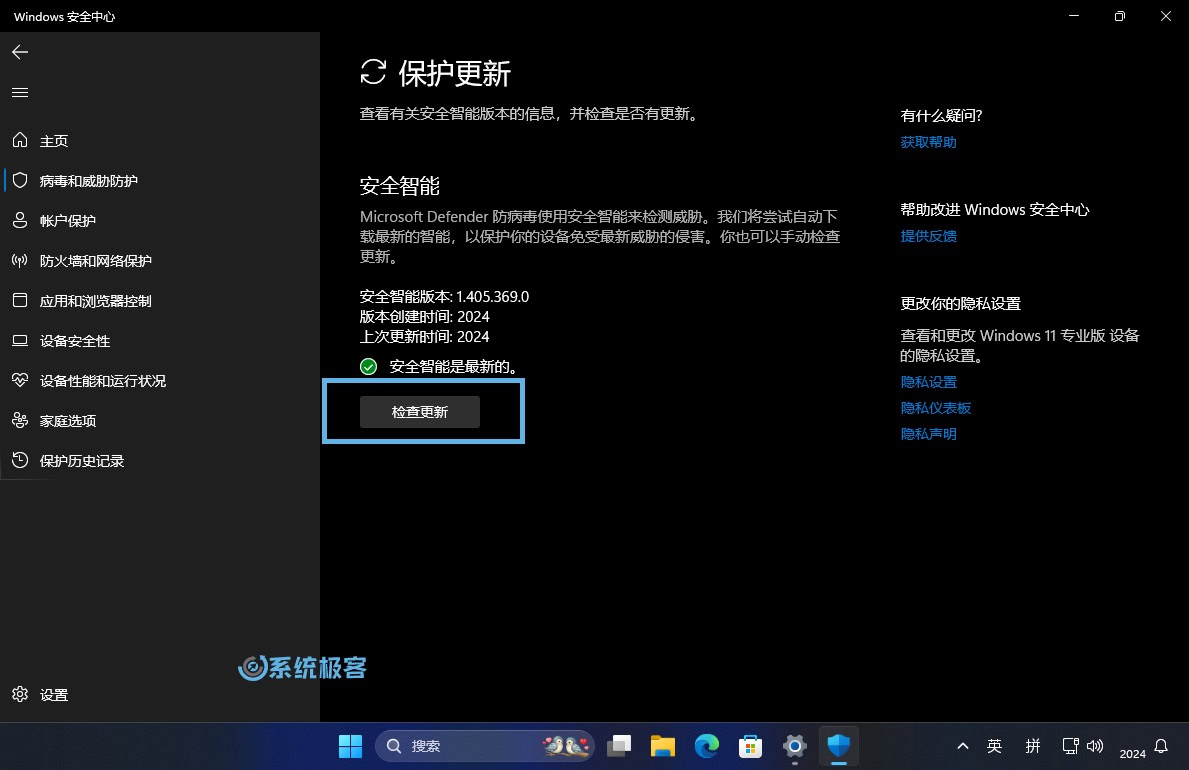
下载过程会在后台通过 Windows Update 进行。
方法 3:使用「命令提示符」更新 Microsoft Defender
如果自动更新出了问题,你还可以手动更新 Microsoft Defender。需要先清除现有的更新缓存,再进行更新,操作步骤如下:
1使用Windows + R快捷键打开「运行」对话框,输入cmd,然后按Ctrl + Shift + Enter以管理员权限启动「命令提示符」。
2在「命令提示符」中,依次执行以下命令:
# 切换到 Defender 目录
cd %ProgramFiles%\Windows Defender
# 清除当前的病毒定义缓存
MpCmdRun.exe -removedefinitions -dynamicsignatures
# 检查并安装最新的病毒定义:
MpCmdRun.exe -SignatureUpdate
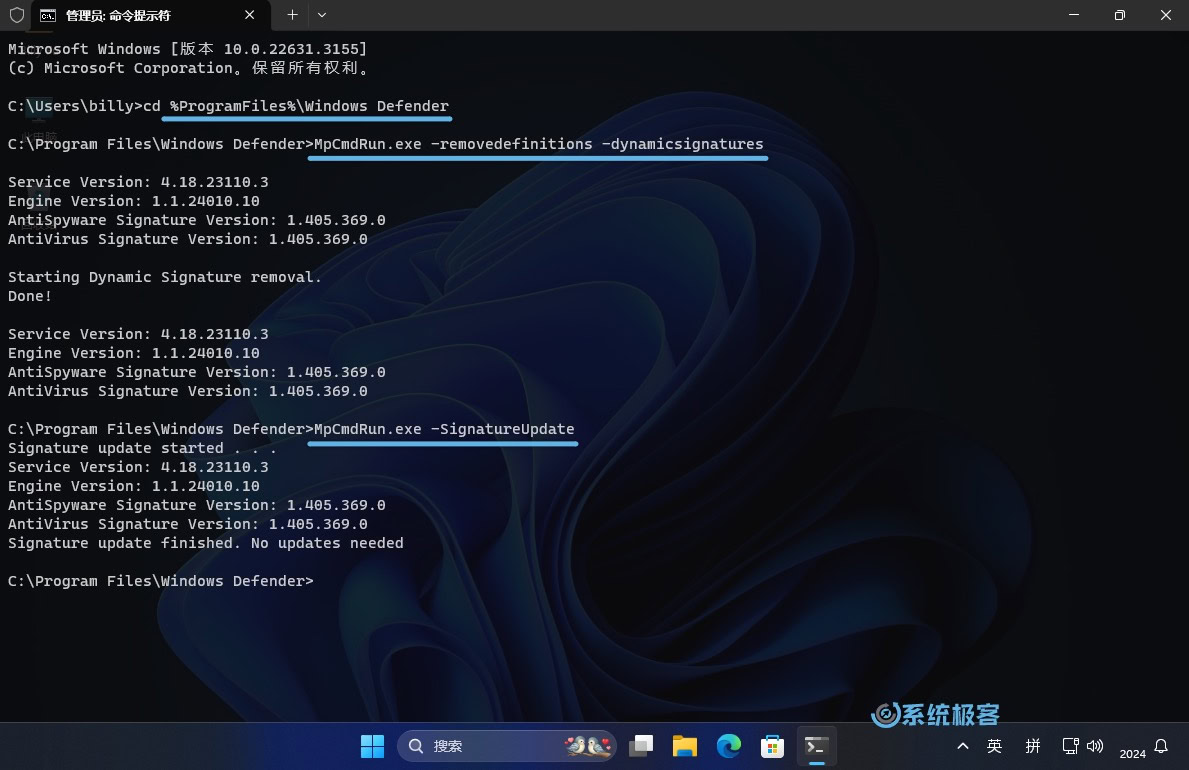
如果一切正常,Microsoft Defender 就会下载并安装最新的「安全情报」,确保系统得到最新防护。
方法 4:使用 PowerShell 更新 Microsoft Defender
如果你更喜欢 PowerShell,也可以用以下步骤来更新:
1使用Windows + R快捷键打开「运行」对话框,输入powershell,然后按Ctrl + Shift + Enter以管理员权限启动 Windows PowerShell。
2在 PowerShell 窗口中,执行以下命令:
Update-MpSignature
# 还可以指定上游 WSUS 服务器
Update-MpSignature -UpdateSource WSUS_FQDN
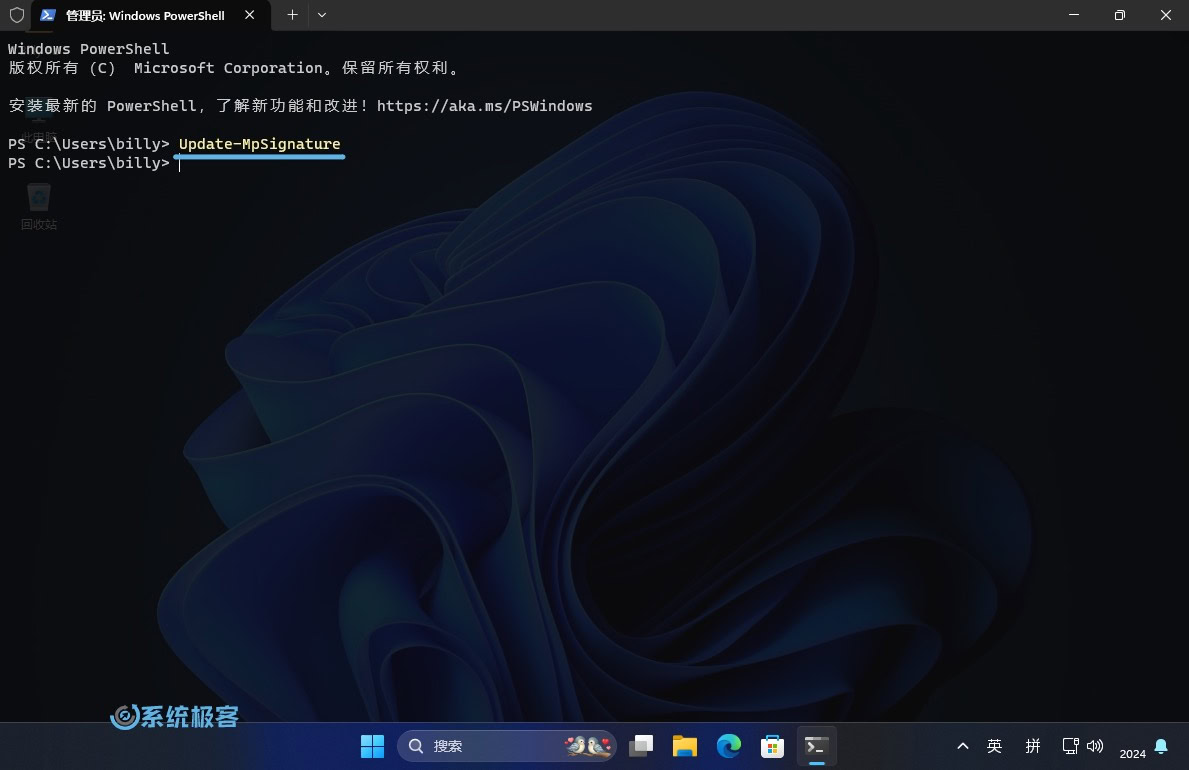
方法 5:手动下载并安装 Microsoft Defender 更新
如果在线更新失败,或者需要在没有网络的环境下更新,可以手动下载离线更新包。步骤如下: 1.访问 Microsoft 安全情报更新 页面,在「Antimalware solution」表格里找到适合你的更新包。 2.根据你的操作系统版本(比如 Windows 11、Windows 10)和系统架构(32-bit、64-bit 或 ARM),选择对应的更新包下载。
适用于 Windows 11、Windows 10 和 Windows Server 的 Microsoft Defender Antivirus 更新包下载链接:32-bit | 64-bit | ARM
这些更新包都是累积更新,下载的总是最新版本。
Microsoft Defender 在反恶意软件方面的表现相当出色,关键是要保持病毒库的及时更新。不管是在 Windows 11 还是 Windows 10 上,Microsoft Defender 都是顶尖的反恶意软件工具之一。






 CPU 的一些事
CPU 的一些事 Linux 的一些事
Linux 的一些事 Microsoft PowerToys
Microsoft PowerToys Microsoft Sysinternals
Microsoft Sysinternals







下载后无法安装,这玩意真麻烦
系统版本呢?无法安装有没提示?事件日志里面有报错吗?
最后一招是绝招,谢谢
感谢分享